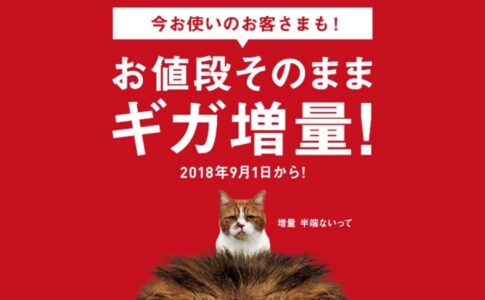楽天モバイルのeSIMをiPhone 11 Pro Maxに設定し、音声用の主回線をIIJmio、データ通信用の副回線を楽天モバイルとすることに成功しました!(設定方法はコチラ)
楽天モバイルは1年間無料でローミングエリア(au)が月5GBまで使え、それを使い切った後も通信速度1Mbpsとなかなかやりおる感じになったので、インターネット共有(テザリング)も利用できるようにしておこうと思います。
【楽天モバイル】iPhone+eSIMでテザリング
楽天モバイルを導入し、iPhoneにeSIMを設定したいという人は【楽天モバイル】iPhone 11でeSIMを設定する方法から参考にして下さい。
既に楽天モバイルのeSIMがiPhoneに設定されている方は以下をどうぞ。簡単に説明すると、APN設定を2ヶ所設定するだけでOKです!

「設定」アプリから「モバイル通信」を開きます。

「モバイル通信プラン」から、楽天モバイルの回線を選びます。ぼくは「副」として設定してあります。

続いて「モバイルデータ通信ネットワーク」を選びます。


ここで「モバイルデータ通信」と「インターネット共有」の項目で、どちらも「APN」に「rakuten.jp」と入力して下さい。これだけです。

これでインターネット共有(テザリング)が使えるようになります。
回線速度は?
気になるテザリング時の回線速度ですが、概ね20Mbps前後といったところでした(もちろん時間帯によって変わるでしょう)。

同時にiPhoneからスピードテストすると100Mbps以上の高速ですが、MacBookからインターネット共有(テザリング)すると数分の一に落ちていました。
「楽天モバイル」は楽天市場で申し込み可能
「楽天モバイル」良さそうだなと感じている人はぜひお試しに申し込んでみてはいかがでしょうか。1年間は月額無料で使用できます。
楽天市場から「Rakuten UN-LIMIT(楽天モバイルSIM)」として申し込み可能です。
|
|





![[商品価格に関しましては、リンクが作成された時点と現時点で情報が変更されている場合がございます。] [商品価格に関しましては、リンクが作成された時点と現時点で情報が変更されている場合がございます。]](https://hbb.afl.rakuten.co.jp/hgb/1aa13a7c.cf226c7c.1aa13a7d.13d4bb78/?me_id=1310982&item_id=10000842&m=https%3A%2F%2Fthumbnail.image.rakuten.co.jp%2F%400_mall%2Frakutenmobile%2Fcabinet%2Fitem%2F07004942%2Fimgrc0082637282.jpg%3F_ex%3D80x80&pc=https%3A%2F%2Fthumbnail.image.rakuten.co.jp%2F%400_mall%2Frakutenmobile%2Fcabinet%2Fitem%2F07004942%2Fimgrc0082637282.jpg%3F_ex%3D300x300&s=300x300&t=picttext)